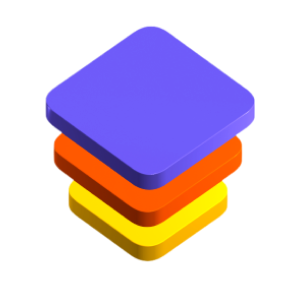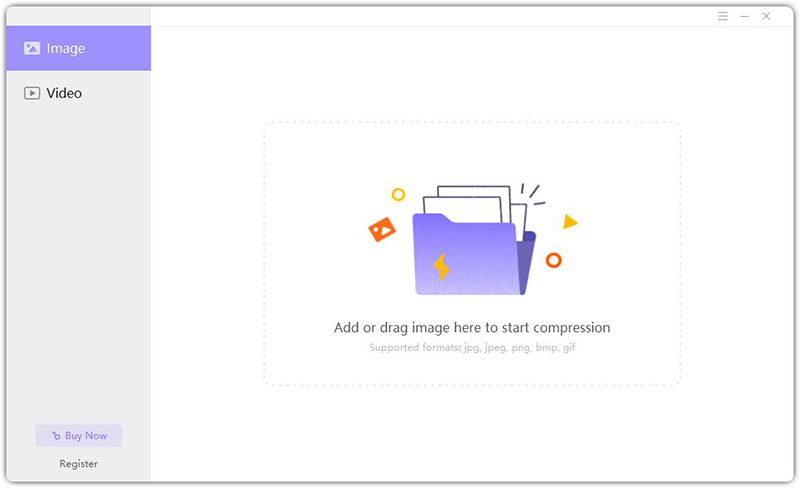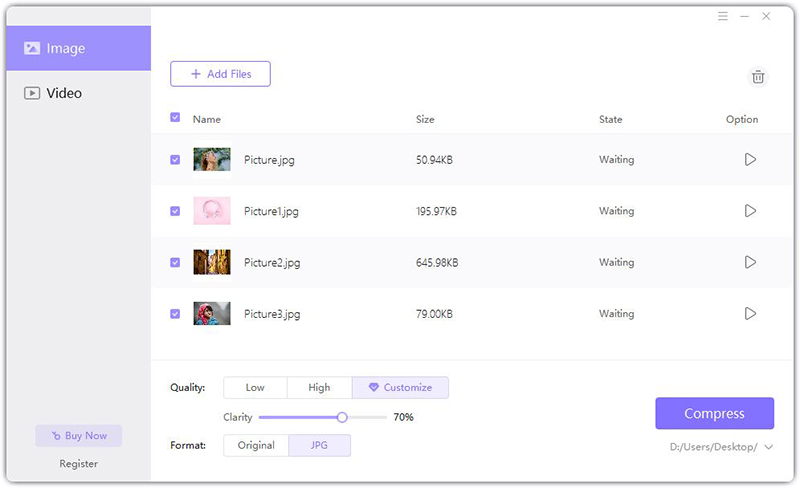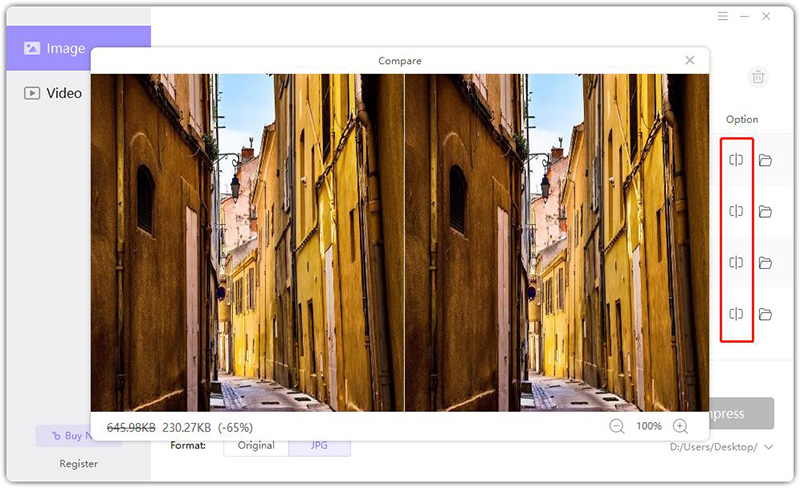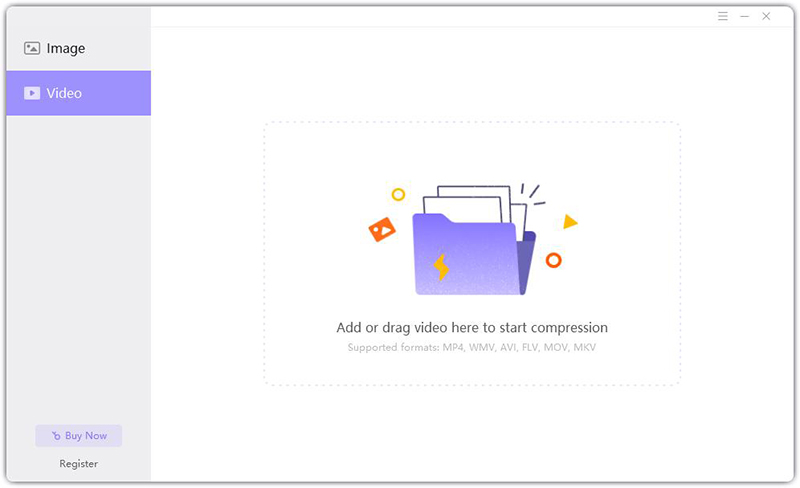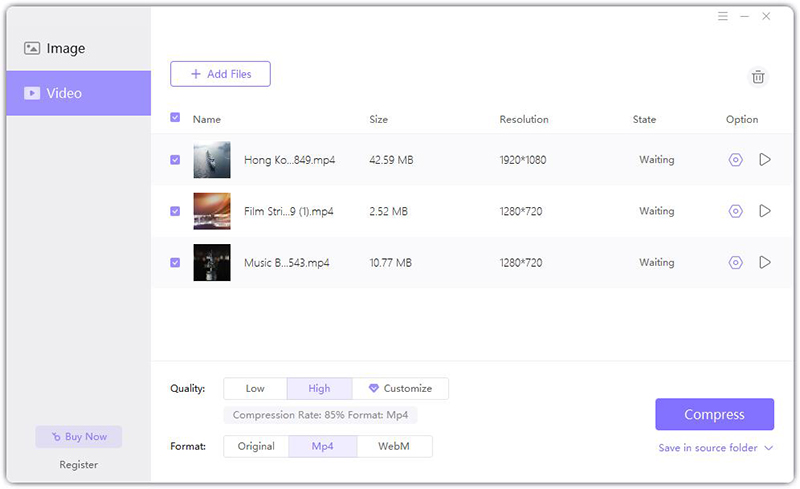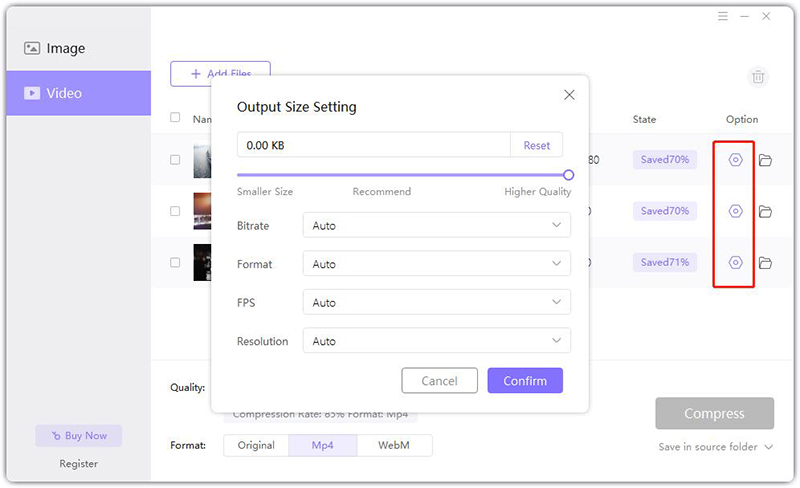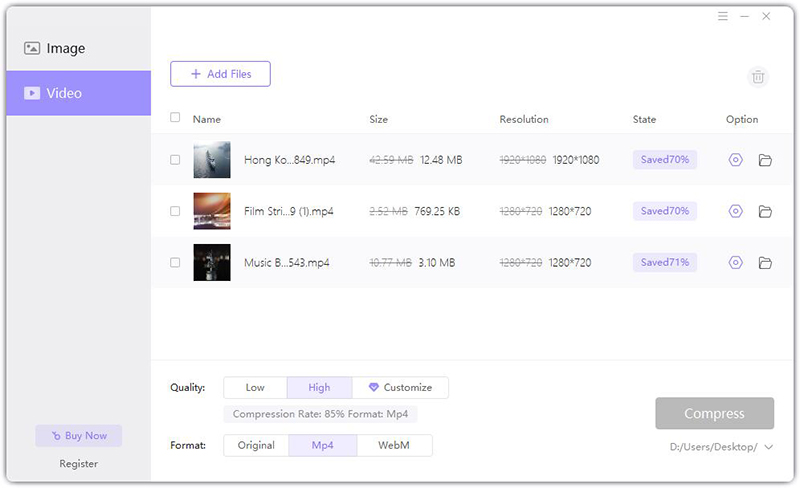Conteúdo da Página
Se você salva regularmente muitas imagens ou vídeos, você verá quanto espaço eles ocupam em seu disco rígido. Se você quiser fazer o upload para o YouTube, Facebook, Instagram e outras redes sociais, você também verá o tempo que a transferência leva. Portanto, você precisa saber urgentemente quais são os softwares que podem comprimir vídeos ou imagens sem comprometer a qualidade dos mesmos.
Com a utilização do HitPaw Compressor é possível melhorar a eficiência da transmissão e também o processamento de imagens e vídeos de alta qualidade em tempo real. O HitPaw Compressor oferece a você um método de economia de espaço e alta taxa de transmissão de dados. Além disso, o HitPaw Compressor permite a compressão de formatos de imagem: JPG, JPEG, PNG, BMP, GIF; formatos de vídeo: MP4, WMV, AVI, FLV, MOV, MKV. Agora, vamos descobrir como funciona o HitPaw Compressor.
Comprimir imagem
Siga os 4 passos fáceis abaixo e comece a comprimir suas imagens.
-
Abra o software HitPaw Compressor em seu computador e clique na opção "Imagem" no painel do lado esquerdo da interface inicial.
-
Depois de executá-lo, você verá "Adicionar ou arrastar imagem aqui para iniciar a compressão". Clique sobre esta área para abrir sua imagem. Se você quiser adicionar mais, clique no botão "Adicionar Arquivos".

-
Há três opções de qualidade disponíveis. A baixa qualidade representa uma taxa de compressão de 30%, principalmente para comprimir imagens; a taxa de compressão de alta qualidade é de 85%, principalmente para manter a qualidade da imagem original; a qualidade personalizada suporta arrastar o controle deslizante para selecionar a nitidez. No formato de saída, você pode manter o formato original ou salvá-lo no formato JPG.

-
Clique no botão "Comprimir" para começar. Em seguida, você pode selecionar salvar a imagem na pasta de origem ou personalizar o local de salvamento. Você pode visualizar o efeito na imagem e comparar com a imagem original.

Comprimir vídeo
Siga as 5 etapas fáceis abaixo para começar a comprimir seus vídeos.
- Abra o software HitPaw Compressor em seu computador e clique na opção "Vídeo" no painel do lado esquerdo da interface inicial.
-
Após acessar essa janela, você verá "Adicionar ou arrastar vídeo aqui para iniciar a compressão". Clique nesta área para abrir seu vídeo. Se você quiser adicionar mais, clique no botão "Adicionar arquivos".

-
As opções de qualidade são as mesmas da compressão de imagem. Após escolher a qualidade e o formato, clique no botão "Comprimir".

-
No formato de saída, você pode escolher salvar no formato Original, MP4 ou WebM. Além disso, com base em suas preferências, você pode fazer algumas configurações de tamanho de saída, como taxa de bits, formato, FPS e resolução.

-
Depois de ter feito todas as configurações, você pode clicar em "Salvar" para salvar seu(s) vídeo(s) comprimido(s).

Isso é tudo sobre como usar o HitPaw Compressor, agora por favor experimente comprimir suas imagens ou vídeos com ele seguindo este guia. Se você tiver qualquer outra dúvida sobre o uso, sinta-se à vontade para nos contatar.